Elite Dangerous é um jogo de simulador de voo espacial desenvolvido e publicado pela Frontier Developments. No jogo, o jogador assume o controle do “Comandante” e segue em missões de exploração. Veja como jogar no Linux.

Getting Elite Dangerous trabalhando no Linux
Elite Dangerous funciona no Linux, mas apenas se você instalar a versão Linux do Steam, pois é um jogo para Windows. Portanto, a única maneira de fazer o jogo funcionar no Linux é usar o recurso Steam Play.
Instale o Steam
Para obter a versão Linux do Steam funcionando em seu computador, você precisará abrir uma janela de terminal na área de trabalho. Você pode abrir uma janela de terminal na área de trabalho pressionando Ctrl + Alt + T no teclado ou pesquise “Terminal” no menu do aplicativo.
Quando a janela do terminal estiver aberta e pronta para uso, siga as instruções de instalação descritas abaixo que correspondem ao sistema operacional Linux que você usa em seu computador.
Ubuntu
Para fazer o Steam funcionar no Ubuntu, use o comando apt install abaixo.
sudo apt install Steam
Debian
O Steam funciona no Debian , mas você terá que obter o pacote DEB mais recente diretamente do site do Steam. Para fazer isso, você pode usar o comando wget downloader abaixo.
wget https://steamcdn-a.akamaihd.net/client/installer/steam.deb
Quando o download do pacote DEB para Steam for concluído para o seu computador, você poderá iniciar a instalação do Steam. Usando o comando dpkg abaixo, configure o Steam em seu sistema Debian.
sudo dpkg -i steam.deb
Assim que o pacote Steam DEB estiver configurado em seu computador, use o comando apt-get install -f para corrigir quaisquer dependências que possam ter surgido durante a instalação do Steam em seu computador.
sudo apt-get install -f
Arch Linux
No Arch Linux , os usuários podem instalar o Steam desde que tenham o repositório de software “multilib” habilitado em seu computador. Para habilitar o repo, abra o /etc/pacman.confarquivo de texto em seu editor de texto favorito (como root).
Assim que o arquivo de texto for aberto em seu editor de texto favorito, localize a linha “multilib” no arquivo e remova o símbolo # da frente. Além disso, remova o símbolo # das linhas diretamente abaixo dele. Em seguida, salve as edições e execute o comando abaixo.
sudo pacman -Syy
Finalmente, instale o Steam no Arch com Pacman .
sudo pacman -S Steam
Fedora / OpenSUSE
Aqueles no Fedora e no OpenSUSE serão capazes de configurar o Steam em seus computadores usando repositórios de software integrados. Dito isso, a versão Flatpak do Steam funciona muito melhor nesses sistemas operacionais, então sugerimos usá-la.
Flatpak
Aqueles que desejam usar a versão Flatpak do Steam em seus computadores precisarão primeiro instalar o runtime Flatpak em seu computador. Para configurar o tempo de execução Flatpak em seu computador, siga nosso guia sobre o assunto .
Depois de configurar a versão mais recente do tempo de execução Flatpak em seu computador, é hora de instalar o Steam. Usando os dois comandos abaixo, faça o aplicativo Steam funcionar.
flatpak remote-add --if-not-existing flathub https://flathub.org/repo/flathub.flatpakrepo flatpak install flathub com.valvesoftware.Steam
Instale Elite Dangerous Linux
Depois de configurar o Steam, faça login em sua conta usando suas credenciais de usuário. Em seguida, siga as instruções passo a passo abaixo para fazer o Elite Dangerous funcionar em seu sistema Linux.
Passo 1: Clique no menu “Steam” dentro do Steam para revelar suas opções. A partir daí, encontre o botão “Configurações” e clique nele com o mouse. Em seguida, encontre a seção “Steam Play” e clique nela com o mouse.
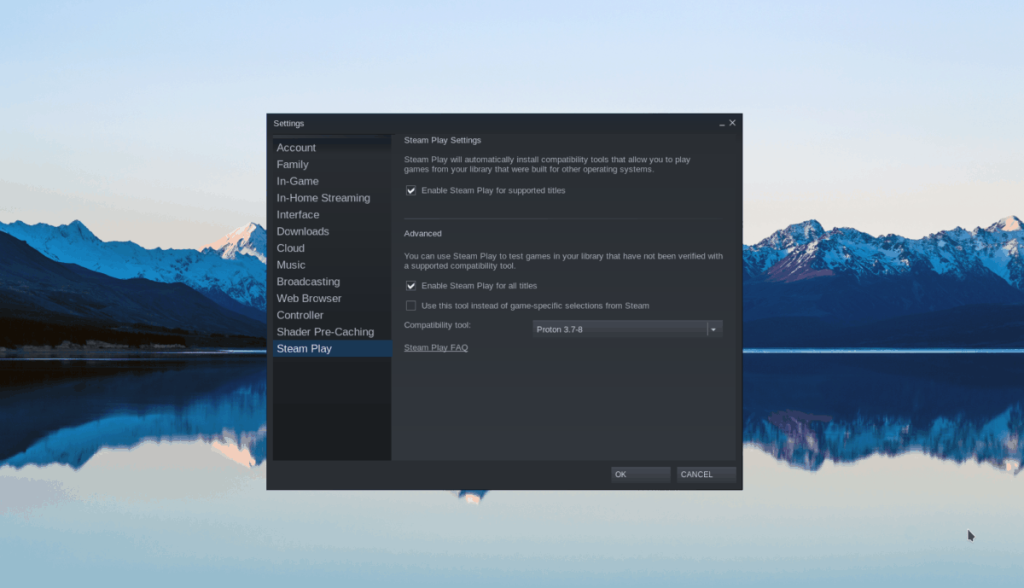
Dentro da área “Steam Play”, marque a caixa “Habilitar Steam Play para títulos suportados”, bem como a caixa “Habilitar Steam Play para todos os outros títulos”.
Passo 2: Encontre o botão “Store” dentro do Steam e clique nele com o mouse. Depois de selecionar este botão, encontre a caixa de pesquisa e digite “Elite Dangerous”. Em seguida, pressione a tecla Enter para ver os resultados da pesquisa.
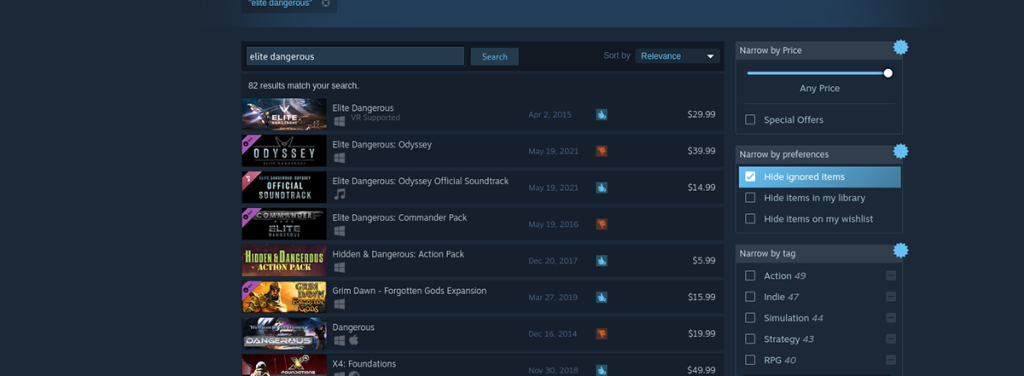
Passo 3: Olhe nos resultados da pesquisa por “Elite Dangerous” e clique nele para ir para a página do jogo na loja Steam. Uma vez na página da loja Steam, encontre o botão verde “Adicionar ao carrinho” e clique nele para comprar o jogo e adicioná-lo à sua conta.
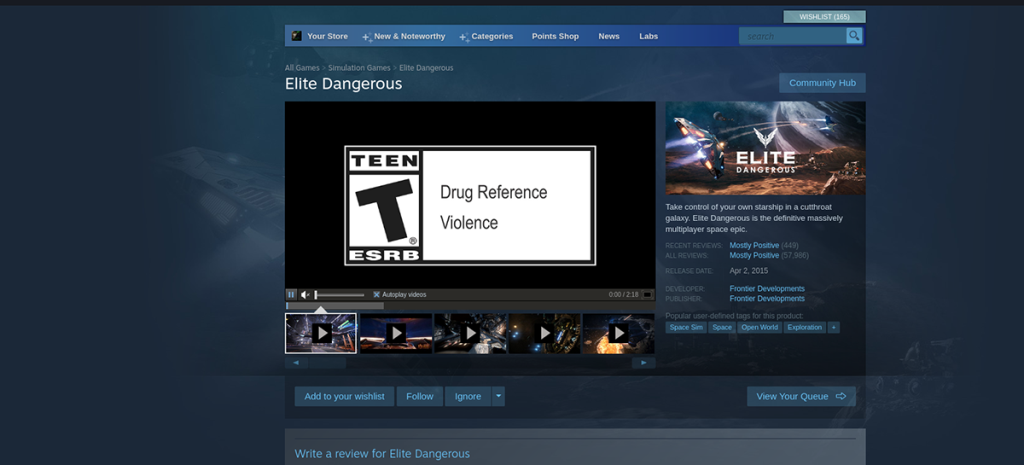
Passo 4: Encontre o botão “Biblioteca” dentro do Steam e selecione-o com o mouse para ir para a sua biblioteca Steam. Em seguida, encontre “Elite Dangerous” na lista de jogos e selecione-o com o mouse. Depois de escolher o jogo, encontre o botão azul “INSTALAR” e selecione-o com o mouse para fazer o download e instalar o Elite Dangerous em seu computador.
Etapa 5: Assim que Elite Dangerous estiver instalado em seu computador, o botão azul “INSTALAR” se tornará um botão verde “JOGAR”. Selecione este botão verde “PLAY” para iniciar o Elite Dangerous em seu computador.

Aproveite e jogue feliz!


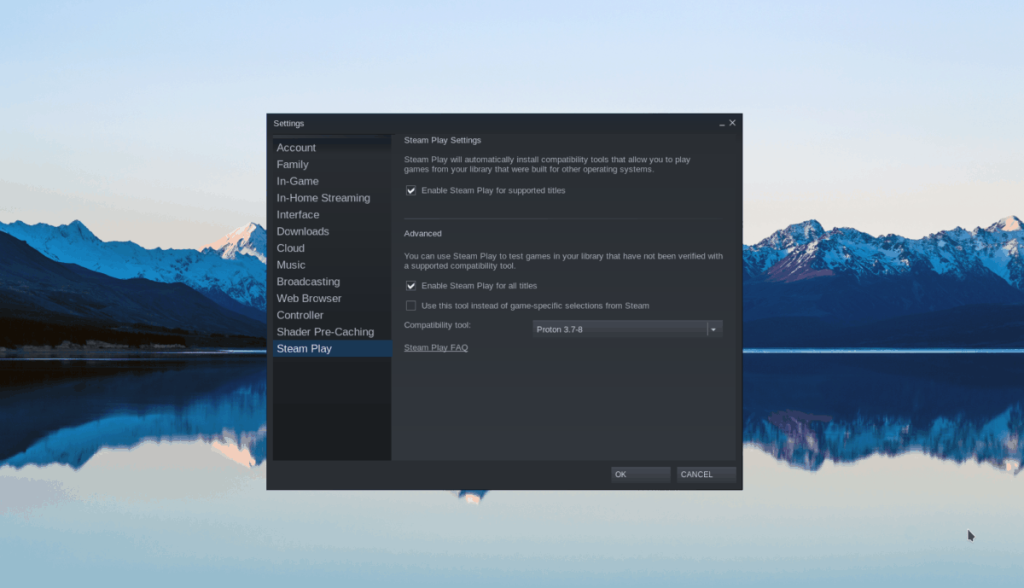
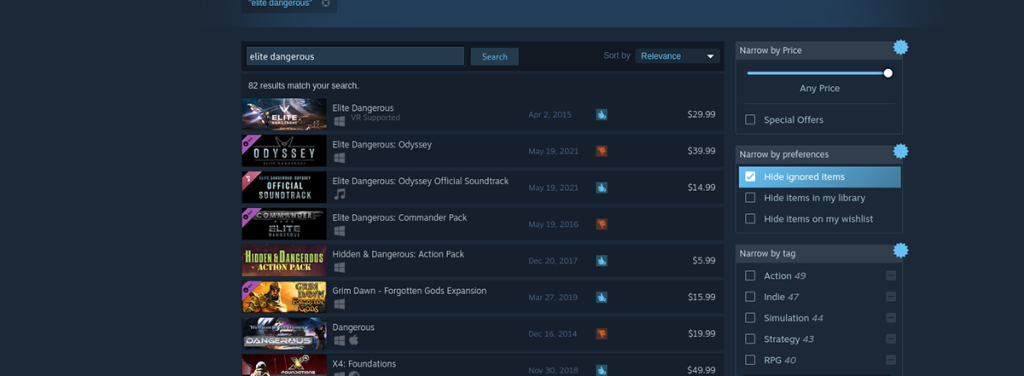
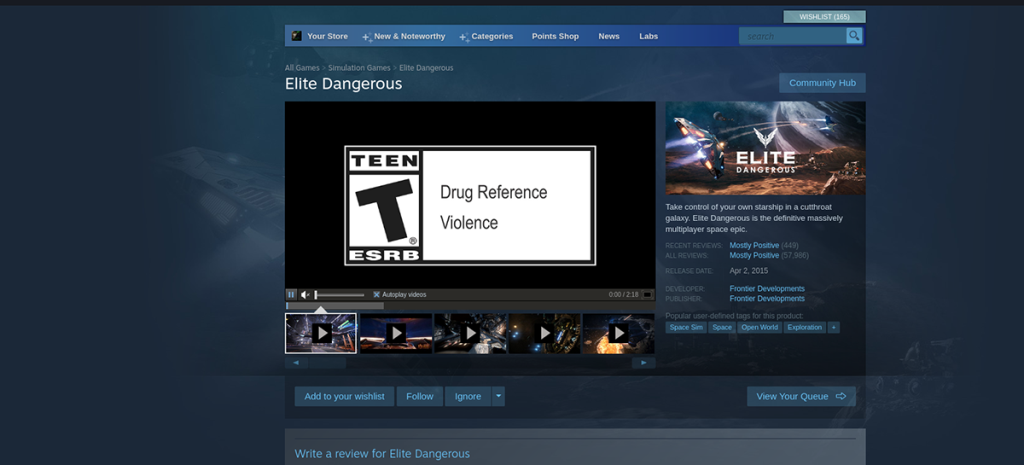

![Baixe o FlightGear Flight Simulator gratuitamente [Divirta-se] Baixe o FlightGear Flight Simulator gratuitamente [Divirta-se]](https://tips.webtech360.com/resources8/r252/image-7634-0829093738400.jpg)






![Como recuperar partições perdidas e dados do disco rígido [Guia] Como recuperar partições perdidas e dados do disco rígido [Guia]](https://tips.webtech360.com/resources8/r252/image-1895-0829094700141.jpg)
